
КАТЕГОРИИ:
Архитектура-(3434)Астрономия-(809)Биология-(7483)Биотехнологии-(1457)Военное дело-(14632)Высокие технологии-(1363)География-(913)Геология-(1438)Государство-(451)Демография-(1065)Дом-(47672)Журналистика и СМИ-(912)Изобретательство-(14524)Иностранные языки-(4268)Информатика-(17799)Искусство-(1338)История-(13644)Компьютеры-(11121)Косметика-(55)Кулинария-(373)Культура-(8427)Лингвистика-(374)Литература-(1642)Маркетинг-(23702)Математика-(16968)Машиностроение-(1700)Медицина-(12668)Менеджмент-(24684)Механика-(15423)Науковедение-(506)Образование-(11852)Охрана труда-(3308)Педагогика-(5571)Полиграфия-(1312)Политика-(7869)Право-(5454)Приборостроение-(1369)Программирование-(2801)Производство-(97182)Промышленность-(8706)Психология-(18388)Религия-(3217)Связь-(10668)Сельское хозяйство-(299)Социология-(6455)Спорт-(42831)Строительство-(4793)Торговля-(5050)Транспорт-(2929)Туризм-(1568)Физика-(3942)Философия-(17015)Финансы-(26596)Химия-(22929)Экология-(12095)Экономика-(9961)Электроника-(8441)Электротехника-(4623)Энергетика-(12629)Юриспруденция-(1492)Ядерная техника-(1748)
Запуск програми
Запуск Microsoft Word відбувається одним із відомих користувачеві способів:
Ø клацнути мишею на кнопці Microsoft Word панелі Microsoft Office;
Ø активізувати команди Пуск\Программы\Microsoft Word;
Ø двічі клацнути мишею на значку ярлика, що знаходиться на Робочому столі.
Вихід із програми
Спосіб І
1. Клацнути на кнопці завершення програми, що знаходиться в правому верхньому куті вікна програми.
2. З'явиться діалогове вікно (з'являється в тому випадку, якщо документ не був раніше збережений):
Якщо виникає необхідність зберегти файл, то клацають на кнопці Да; якщо прийняте рішення не зберігати, то клацають на кнопці Нет; щоб скасувати команду завершення програми клацають на кнопці Отмена.
Спосіб ІІ
Натиснути на комбінацію клавіш Alt+F4. Ця комбінація завершує будь-який додаток Windows.
Спосіб ІІІ
Виконати команду Выход у меню Файл.
Спосіб IV
Двічі клацнути на кнопці системного меню в лівому верхньому куті вікна програми.
Вікно редактора
Після запуску текстового редактора можна побачити вікно Microsoft Word. Воно має такий вигляд:
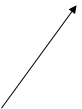

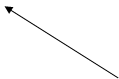




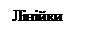
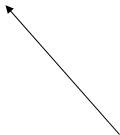
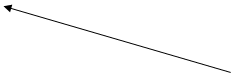




 Системне меню Рядок заголовка Рядок меню Панелі інструментів
Системне меню Рядок заголовка Рядок меню Панелі інструментів 
Рядок стану Кнопки вибору Робоче поле документа Кнопки переходу
режиму перегляду
документа
Рис. 1.1 Елементи вікна текстового редактора Microsoft Word
Панелі інструментів
Панель інструментів – це рядок, що містить кнопки для виконання команд, які активізуються найчастіше. Після підведення покажчика миші до кнопки під нею з`являється її назва.
 |
Панель інструментів “Стандартная “
1. створення нового документа;
2. читання (відкриття) документа з диска;
3. запис документа на диск під тим ім`ям, під яким він був створений;
4. друкування вибраної сторінки (сторінок);
5. перегляд документу у тому вигляді, який він мав би у надрукованому вигляді;
6. перевірка правопису;
7. вилучення (вирізання) блока виділеного тексту із перенесенням в буфер обміну;
8. копіювання блока виділеного тексту, при цьому він залишається і у файлі на своєму місці, і переноситься в буфер обміну;
9. вставлення блока виділеного тексту. Необхідно курсор установити на місце, де має бути вставлений текст, що вже знаходиться у буфері (післявирізання або копіювання);
10. копіювання форматів символів;
11. скасування попередніх дій;
12. повторення останньої скасованої дії;
13. додавання у документ гіперпосилання;
14. підключення панелі інструментів ”Web”;
15. вставка таблиці у місце установки курсора;
16. вставка листа Microsoft Excel у місце установки курсора;
17. зміна кількості стовпчиків на які поділений текст документу;
18. підключення панелі інструментів “Рисование”;
19. схема документа;
20. відобразити або прибрати символ кінця абзацу та інші спеціальні символи;
21. масштабування зображення документа на екрані;
22. отримання довідки.
|
|
Дата добавления: 2015-05-24; Просмотров: 320; Нарушение авторских прав?; Мы поможем в написании вашей работы!